14Jul
Шта је гост рачун на Виндовс ПЦ-у? Гост рачун није ништа друго до рачун за кориснике који немају стални или прецизирани рачун на рачунару. Рачун госта је згодан када желите да неко други користи ваш рачунар у кратком времену без креирања новог корисничког налога.
Корисник на гостинском рачуну не може приступити датотекама на другим рачунима. Поред тога, корисник госта не може да изврши промене у системским поставкама, креира нови кориснички налог или креира лозинку за рачун.
У претходној верзији оперативног система Виндовс, укључивање или омогућавање уграђеног рачуна за госте било је прилично једноставно. Можемо да се крећемо до секције корисничких рачуна на контролној табли да бисте укључили рачун за госте.
Гост рачун у Виндовсу 10
У оперативном систему Виндовс 10, Мицрософт је покренуо скоро сва подешавања корисничког налога у новој апликацији Подешавања, али у одељку "Рачуни" у оквиру Поставке не постоји опција да бисте омогућили рачун за госте. Апликација Подешавања омогућава вам само креирање локалних или Мицрософт налога.
.Да ли гост рачуну недостаје из Виндовса 10?
Не, рачун за госте је доступан и за Виндовс 10. Само се корисник гостинског налога не може омогућити у оперативном систему Виндовс 10 преко Сеттингс или цлассиц Цонтрол Панел. Да бисте омогућили рачун за госте у оперативном систему Виндовс 10, потребно је да користите локалне кориснике и групе.
Укључите рачун за госте у оперативном систему Виндовс 10
Попуните дане наредне упуте да бисте укључили или омогућили рачун за госте у оперативном систему Виндовс 10.
1. метод - укључите рачун за госте преко локалних корисника и група
Метод 2 - Омогући рачун госта помоћу командног позива
Метод 3 - Омогућите рачун за госте у оперативном систему Виндовс 10 преко Групне политике
Метод 1
Корак 1:У менију Старт или траку трака задатака откуцајтеЛусрмгр.мсца затим притисните тастер Ентер да бисте отворили Локални корисници и групе.

Корак 2:Овде, са леве стране, под Локални корисници и групе (локално), кликните на дугмеКорисници.
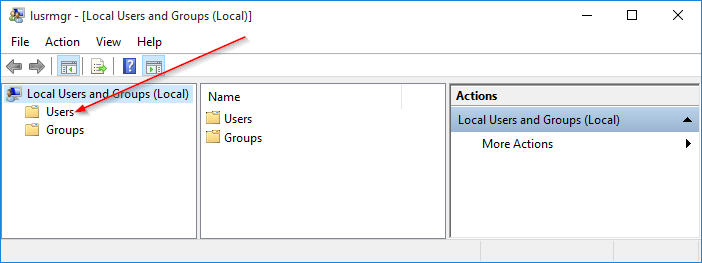
Корак 3:Затим, у средњем окну кликните двапутКорисницида бисте видели све корисничке налоге на вашем Виндовс 10 рачунару.
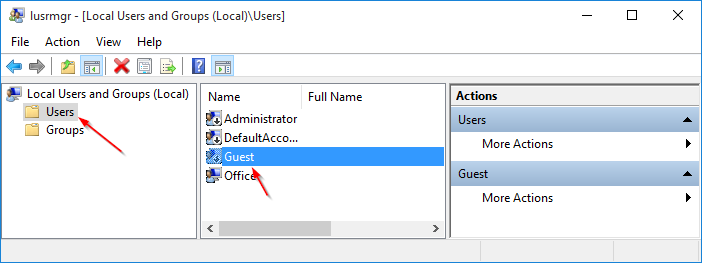
Корак 4:Десним тастером миша кликните наГоста затим кликнитеОсобинеили двапут кликните на Гост да бисте отворили своје особине.
Корак 5:Да бисте омогућили рачун за госте, подГенераУ табулатору, одјавите опцију названуНалог је недоступан. У пољу за пуно име унесите име за рачун ако желите да имате другачије име за налог, а затим кликните наПрименитидугме за омогућавање госта налога.
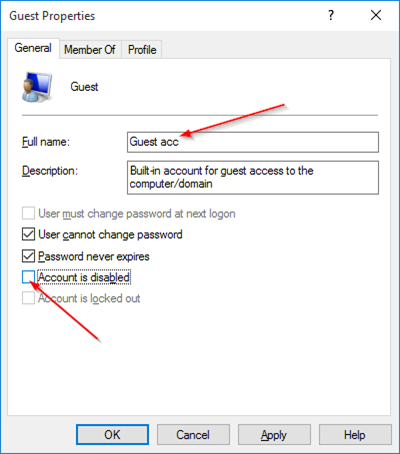
Управо сте омогућили рачун за госте!
Да бисте се пријавили или прешли на рачун за госте, кликните на име свог корисничког налога у менију Старт (горе-лево од почетка), а затим кликните на рачун за госте да бисте променили рачун.
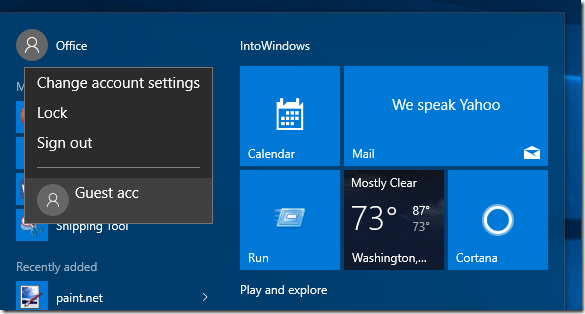
Имајте на уму да многи корисници пријављују да Гост рачун не функционише исправно чак и након омогућавања истих.
Метод 2
Омогући гостинског налога помоћу командног позива
Корак 1:Отворите командни позив као администратор. Да бисте то урадили, укуцајте ЦМД у пољу за претраживање Старт или траку задатака траке да бисте видели резултате команде у резултатима претраге, кликните десним тастером миша на ставку Цомманд Промпт, а затим изаберите ставку Покрени као опција администратора.
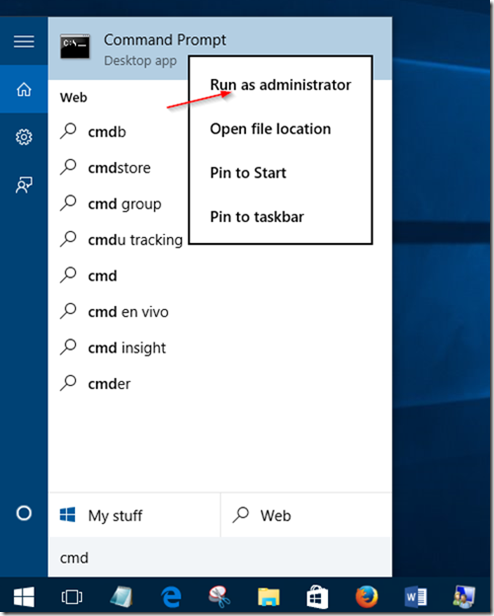
Када кликнете на дугме Контрола корисничког налога, кликните дугме Да.
Корак 2:У подигнутом позиву упишите следећу наредбу, а затим притисните тастер Ентер.
нет гуест гуест / ацтив: ес
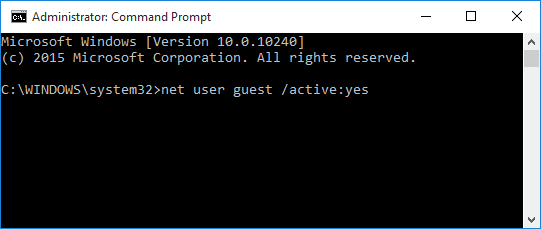
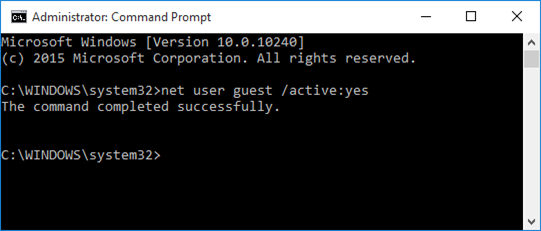
Корак 3:Затворите прозор Цомманд Промпт. То је то!
Метод 3
Омогући гостинског налога преко Групне политике
Имајте на уму да Гроуп Полици није део Хоме едитион оф Виндовс 10. Дакле, овај метод не ради на Виндовс 10 Хоме издању.
Корак 1:Отворите смерницу правилника групе, куцањемИзмените смерницу групеу пољу за претрагу Старт или траке задатака, а затим притисните тастер Ентер.
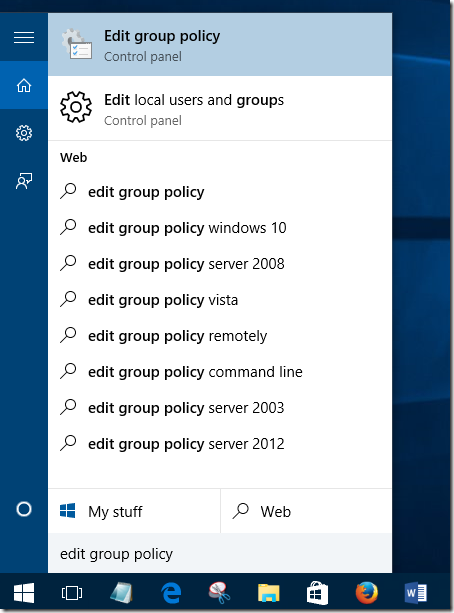
Кликните Да ако и када видите УАЦ позив.
Корак 2:У уређивачу смерница групе идите на следећу политику:
Конфигурација рачунара> Поставке Виндовса> Подешавања сигурности> Локалне смернице> Сигурносне опције.
Корак 3:На десној страни потражите смернице означенеРачуни: Статус гостаи двапут кликните на исто како бисте отворили своје особине.
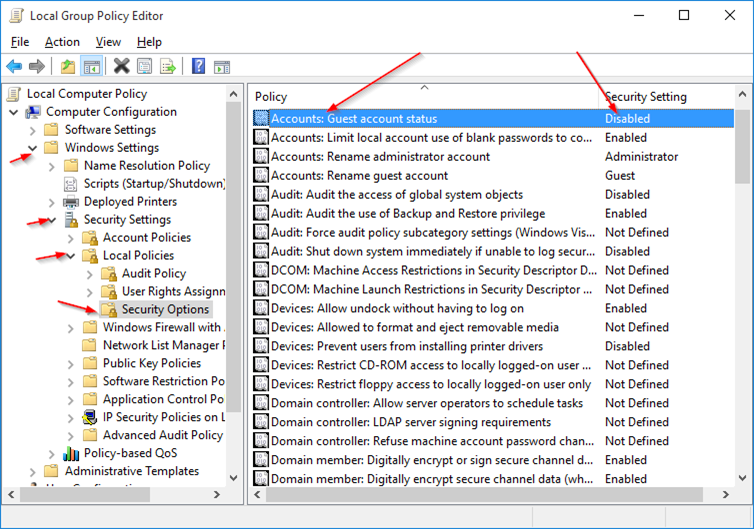
Корак 4:ИзаберитеОмогућеноопцију, а затим кликните на дугмеПрименитида бисте укључили рачун за госте у оперативном систему Виндовс 10.
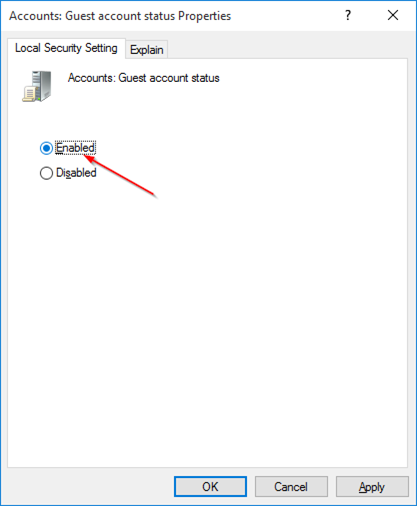
Да ли сте омогућили рачун за госте на вашем Виндовс 10 рачунару?
